
Hur byter du ljudmeddelandet på Android?
I den här artikeln lär du dig om hur du lägger din melodi på SMS, samtalet och väckarklockan på din smartphone.
Navigering
Mycket ofta nybörjare som bara köpte en smartphone som kör Android-operativsystemet med ett sådant problem att de inte kan installera sin melodi (ljud) på samtalet, SMS eller väckarklockan.
Därför kommer vi idag att titta på och ge svar på 3 frågor, nämligen:
- Hur man installerar din melodi på SMS-meddelande?
- Hur man installerar din melodi på ring upp?
- Hur man installerar din melodi på väckarklocka?

Hur installerar du din melodi på SMS-meddelande?
- Först och främst måste du gå till den ansökan genom vilken du får och skickar SMS-meddelanden, kan programmet vara "SMS / MMS" eller detsamma "Hangouts".
- Det är värt att noteraVad händer om du vill ändra standardmeddelandet ljudet, då måste du ange programmet "SMS / MMS".
- När du gick till ansökan "SMS / MMS"Du måste välja en sektion "Alternativ", och efter att ha klickat på objektet "Inställningar".

- Då måste du gå till avsnittet "Meddelanden"där du behöver hitta objekt "Ringtone", och efter att ha klickat på den.
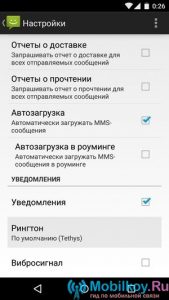
- Tja, nu, processen att välja den nödvändiga melodin själv, som kommer att reproduceras, med ett inkommande SMS-meddelande till din telefon, men först måste du klicka på knappen "Filhanterare".
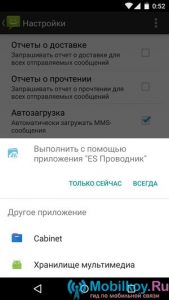
- Därefter måste du ange sökvägen till filen, det vill säga till ljudinspelningar, ljud, melodier etc., och efter att ha klickat på den för att välja.
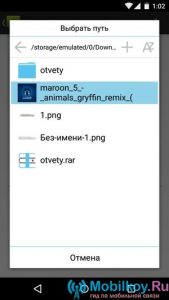
- Om ditt mål helt enkelt ersätter den vanliga ringsignalen själv, så visas listan som visas helt enkelt på objektet "Multimedia lagring"där du behöver markera den melodi du gillar, bara tryck på knappen Ok.
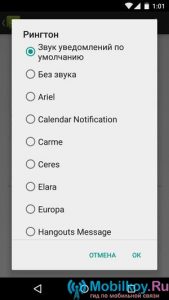
- Redo! Nu har du ändrat den vanliga ringsignalen till din egen, som spelas, med ett inkommande SMS-meddelande till din smartphone.
Hur installerar du din ringsignal?
- Först och främst måste du gå till menyn där du behöver hitta program. "Musik" eller "Spelare", och efter klick på en av dem.

- Därefter, om du är på din enhet, det finns ljudinspelningar, kommer du att se dem ordnas av listan, nu måste du välja en av dem. Här lita redan på din "ego".
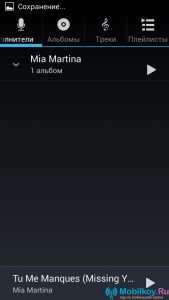
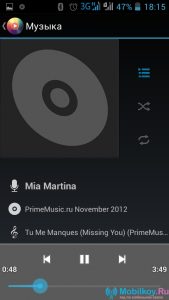
- Nu när valet av ljudinspelning gjordes måste du klicka på peksknappen "Alternativ"där du behöver välja objekt "Sätt samtalet".

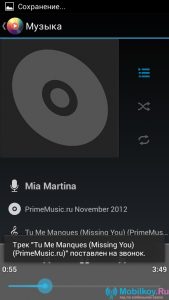
- Redo! Nu installerade du ljudinspelningen du gillade med inkommande samtal av din smartphone.
Så här ställer du in din ringsignal på ett samtal via en filhanterare?
Så, för att ställa in melodin till samtalet på din smartphone, är det inte nödvändigt att ange programmet "Spelare" eller "Musik", men fyll bara med våra instruktioner:
- Först och främst måste du gå till menyn, och efter att ha hittat programmet "Mina filer" eller "Filhanterare". Samtidigt är på vissa Android-versioner av namnen på applikationer olika.
- Efter att ha besökt programmet "Mina filer" eller "Filhanterare"Du kommer att se om den här bilden.
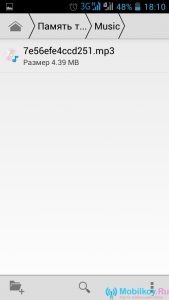
- Då måste du gå till mappen där dina musikaliska spår brukar kallas en sådan mapp. "Ljud" eller "Musik".
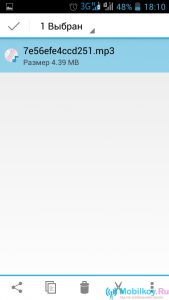
- När du äntligen hittade det musikspår du behöver måste du klicka på dess område och hålla tills snabbmenyn visas där du behöver välja objekt "Använd som en signal."
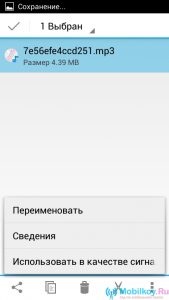
- När du klickar på det här objektet har du ett bottenmeddelande, något liknande - "Installera som ringsignal."
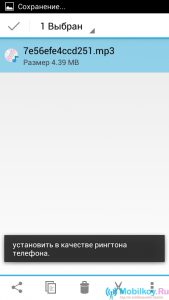
- Redo! Nu installerade du ljudinspelningen du gillade med inkommande samtal av din smartphone.
Hur installerar du din melodi för väckarklocka?
- Först och främst måste du gå till menyn, och efter att ha hittat programmet "Klocka" eller "Väckarklocka". I vårt fall kallas denna ansökan "klocka".

- Därefter måste du klicka på programmet "Klocka", Då kommer du att se den här bilden med klockan, som det borde vara. Nu måste du klicka på vänsterknappen, som har en bild av en timglas.
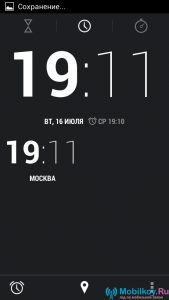
- Nu måste du klicka på väckarklockan där du vill ändra signalen. Samtidigt måste du välja en väckarklocka som du använder, det vill säga på klockan, dagar etc.
- Då, när du bestämde dig för valet av larm, måste du klicka på det och hålla fingret tills du ser utseendet på den snabba meny där du kommer att se objektet "Ljudsignal.
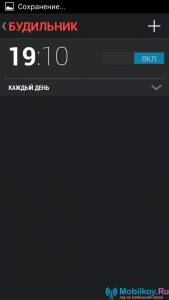
- Därefter kommer du att bli ombedd att ange sökvägen till det musikaliska spåret, för vilket du behöver hitta ditt spår i en av mapparna på din enhet och efter att ha valt det.
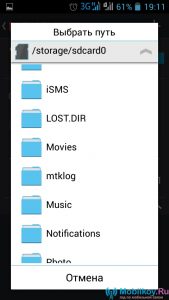
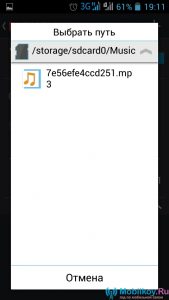
- Redo! Nu har du installerat ljudinspelning du gillar väckarklockan på din smartphone.
